苹果Mac版Firefox火狐浏览器如何显示书签栏
1、首先点击屏幕顶部工具栏上的“前往”
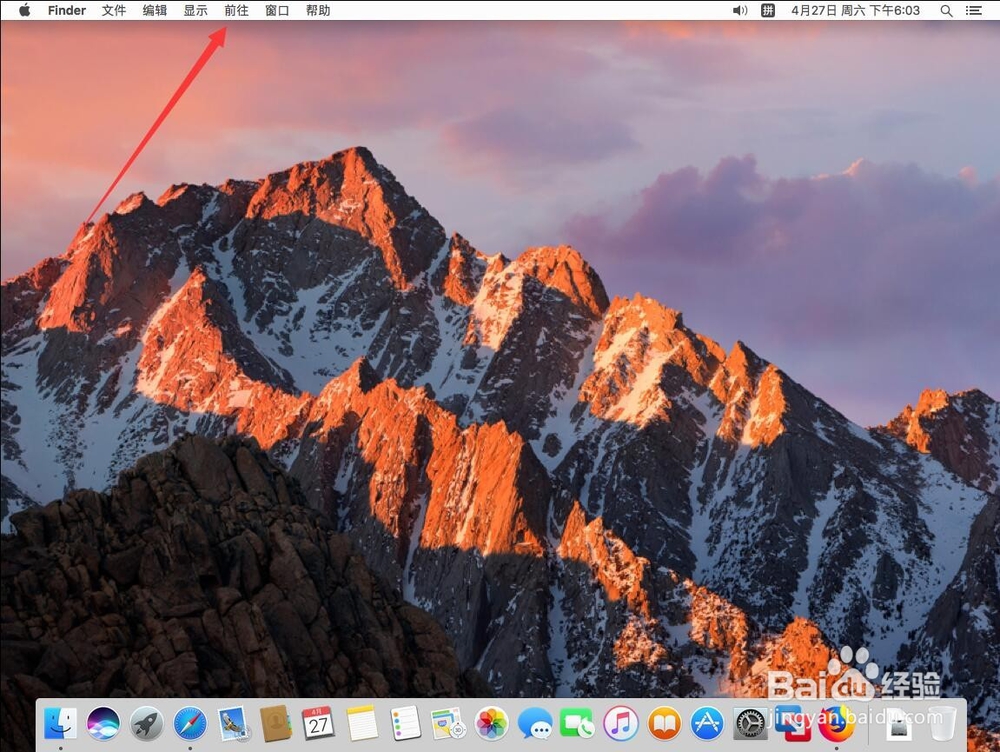
2、打开前往菜单后,选择“应用程序”

3、打开应用程序后,双击“Firefox”火狐浏览器
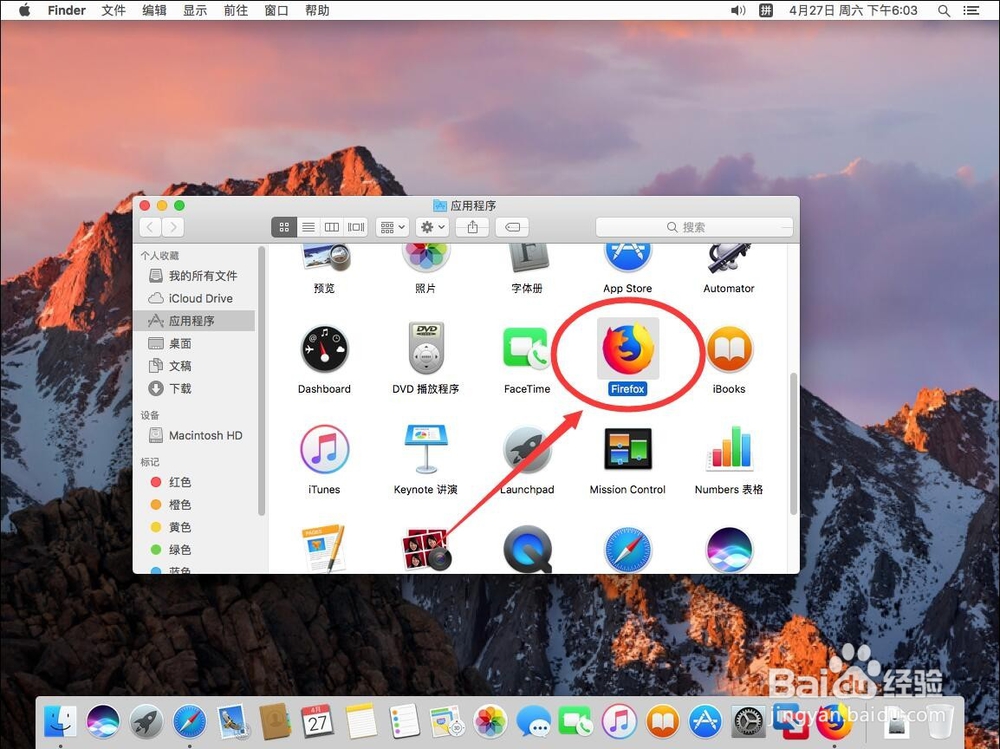
4、打开浏览器后,点击屏幕顶部工具栏上的“查看”
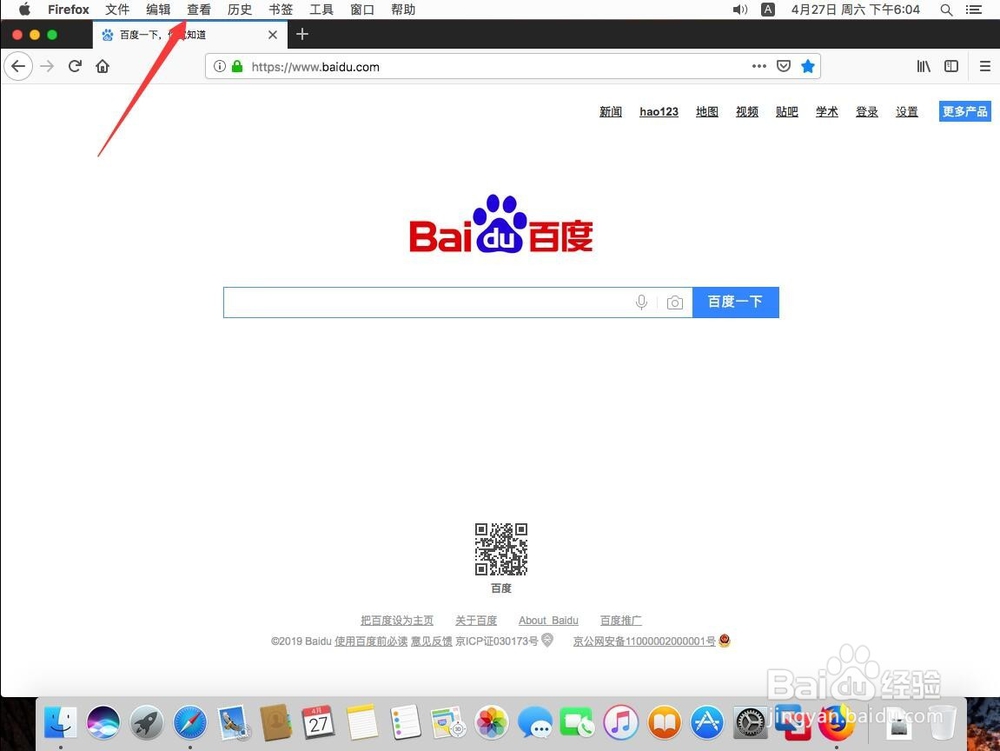
5、在弹出的查看选项中,选择“工具栏”

6、在弹出的次级菜单中,选择“书签工具栏”

7、这样浏览器的书签栏就显示出来了

1、首先点击屏幕顶部工具栏上的“前往”
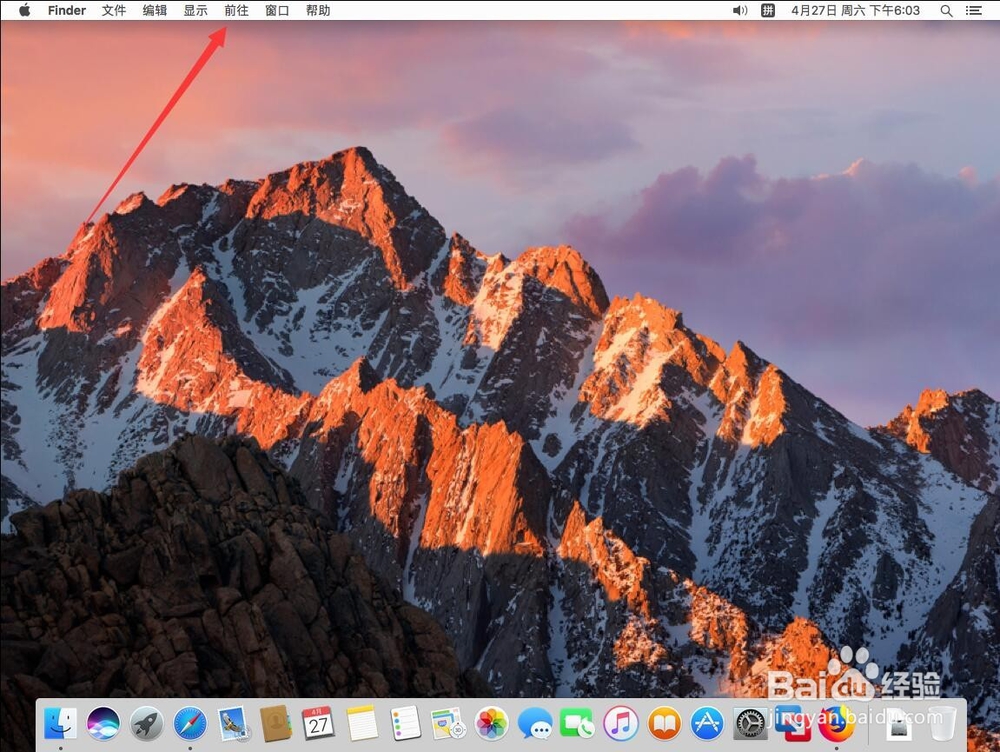
2、打开前往菜单后,选择“应用程序”

3、打开应用程序后,双击“Firefox”火狐浏览器
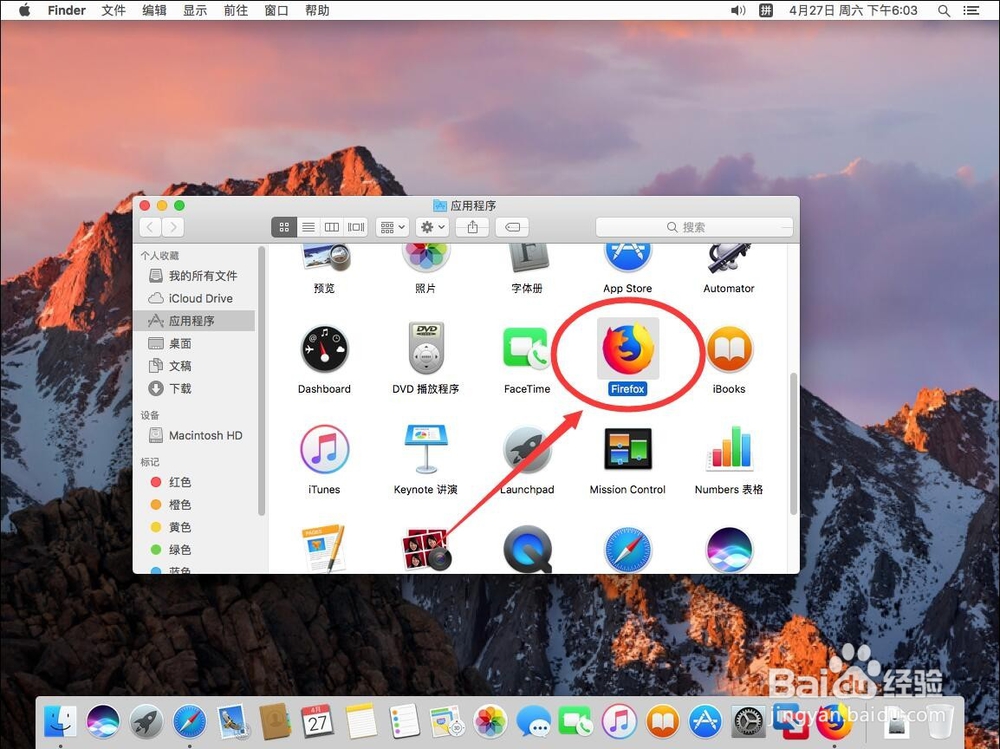
4、打开浏览器后,点击屏幕顶部工具栏上的“查看”
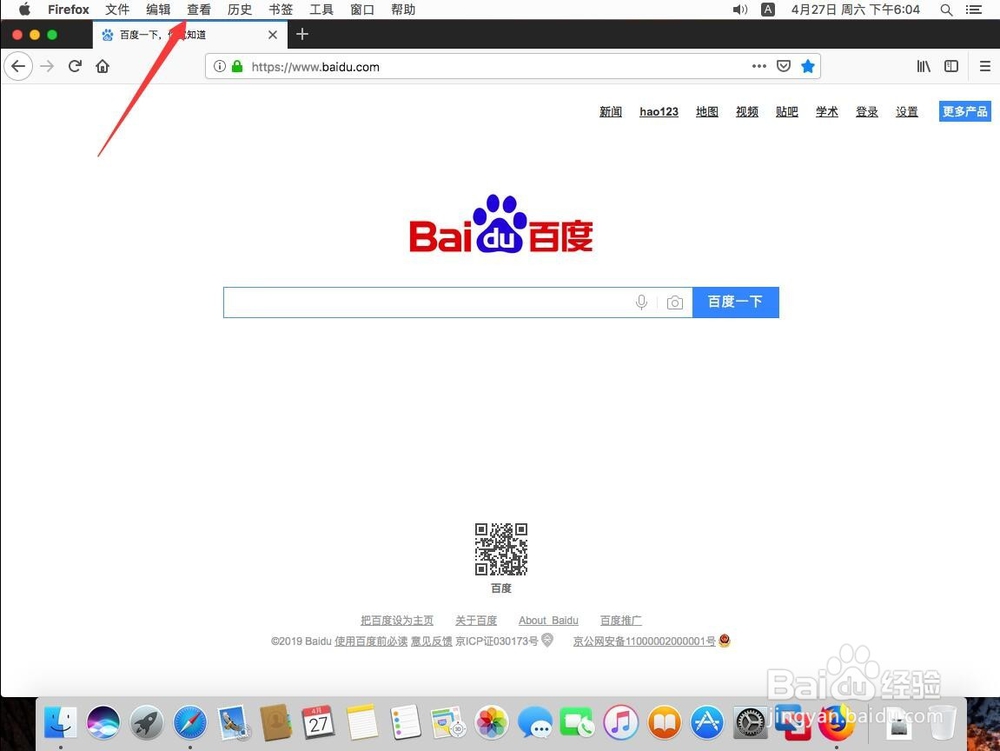
5、在弹出的查看选项中,选择“工具栏”

6、在弹出的次级菜单中,选择“书签工具栏”

7、这样浏览器的书签栏就显示出来了
